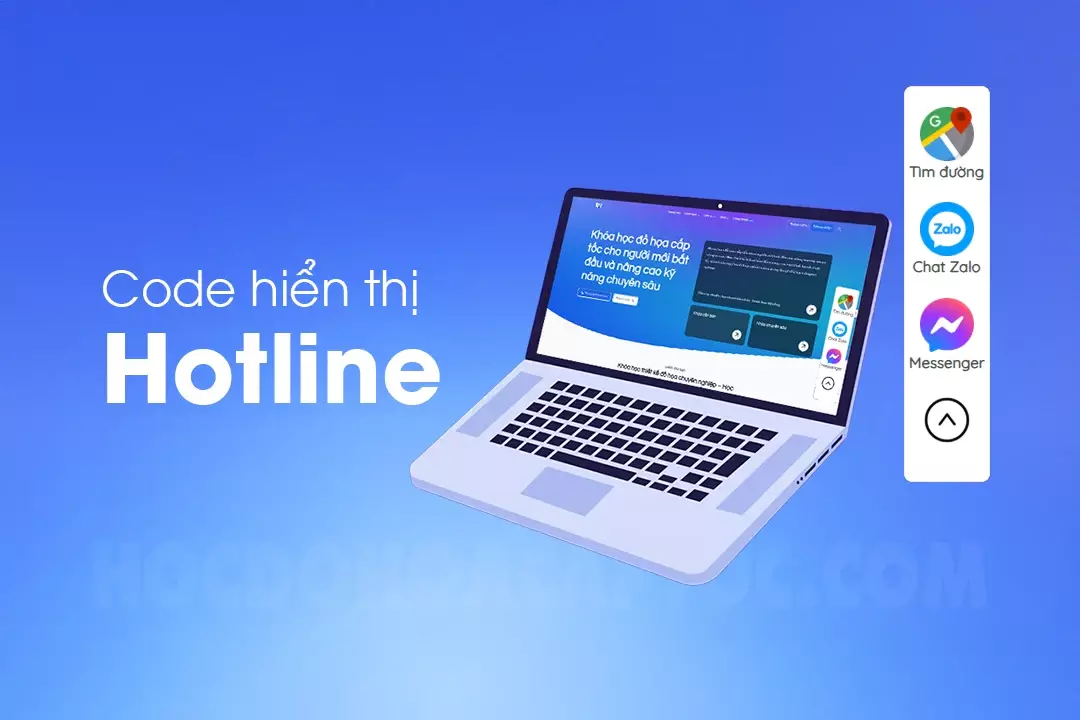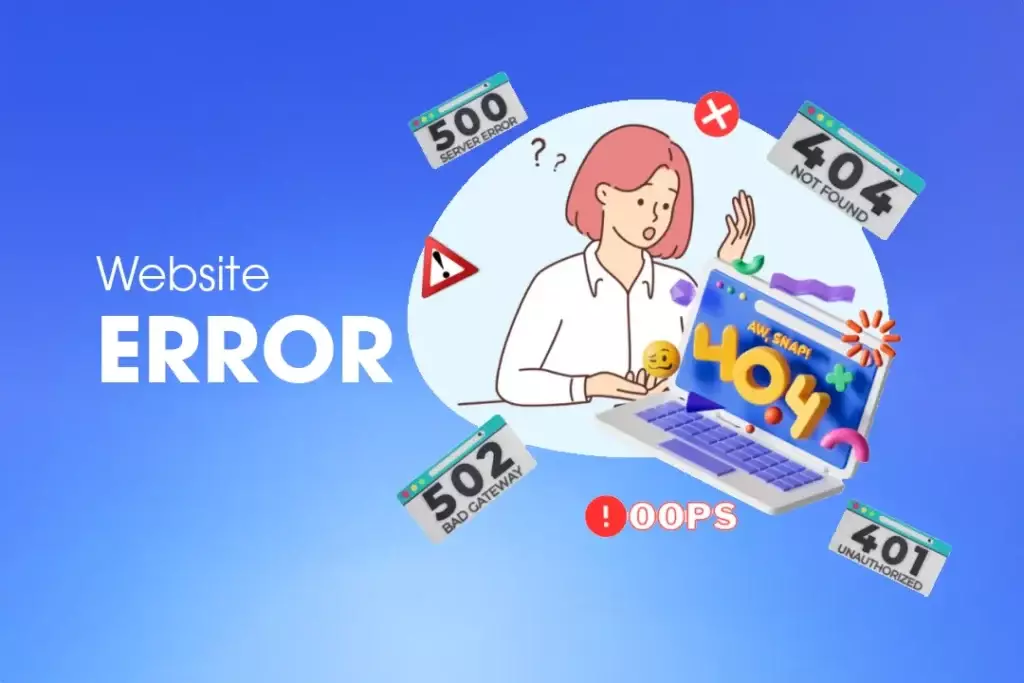Hướng dẫn cài đặt phần mềm teamview cho macbook
Bước 1: Tải teamview
Các bạn có thể bản mới nhất
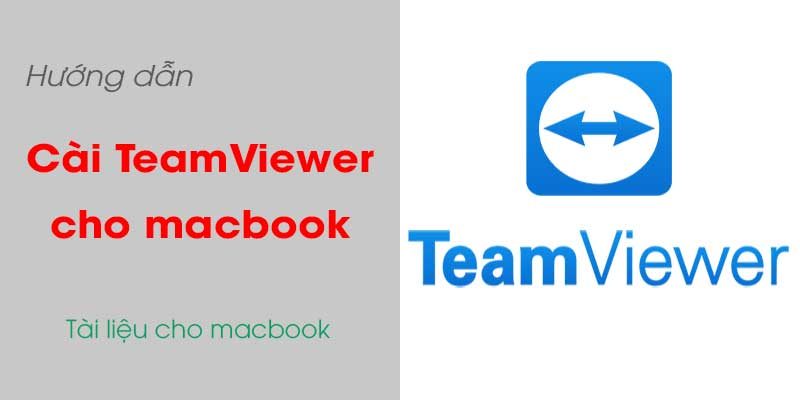
Khi các bạn tải file về các bạn tiến hành cài đặt phần mềm như các phần mềm thông thường chỉ cần chọn Next → Next → Intall đợi 1 lúc là xong.
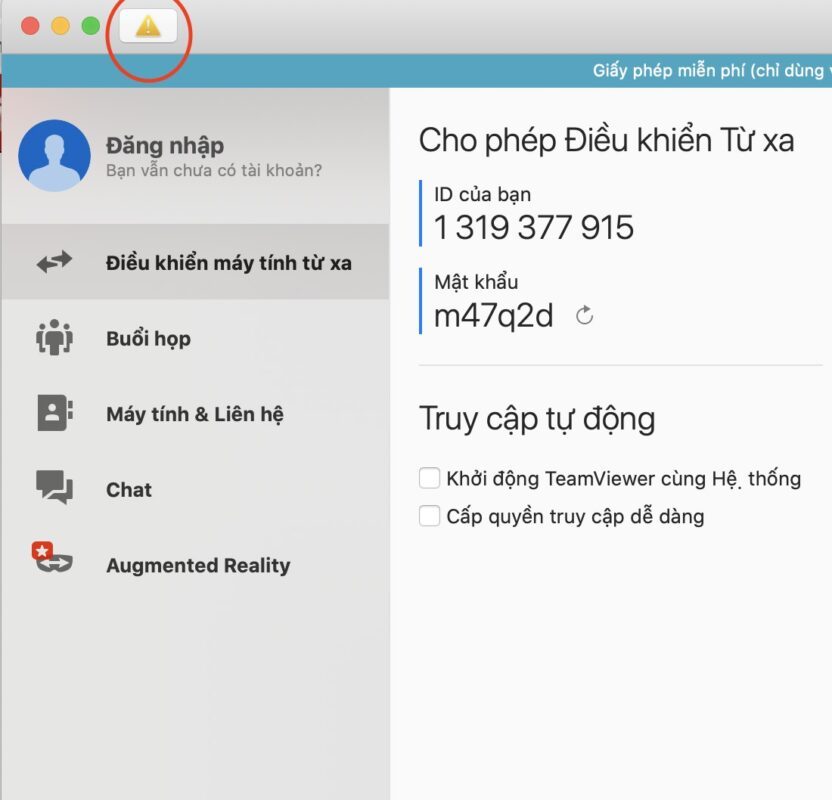
– Khi các bạn cài đặt lên thì phần mềm teamview cho macbook nó sẽ hiển thị như thế này. Lúc này thì về phí máy của mình thì nó vẫn hoạt động được bình thường. Nhưng người điều khiển vào máy của bạn bên kia sẽ không nhìn được gì cũng như không thể thao tác được trên máy của bạn.
– Đến bước này các bạn mình sẽ Hướng dẫn cài đặt phần mềm teamview cho macbook có thể điều khiển được làm như sau:
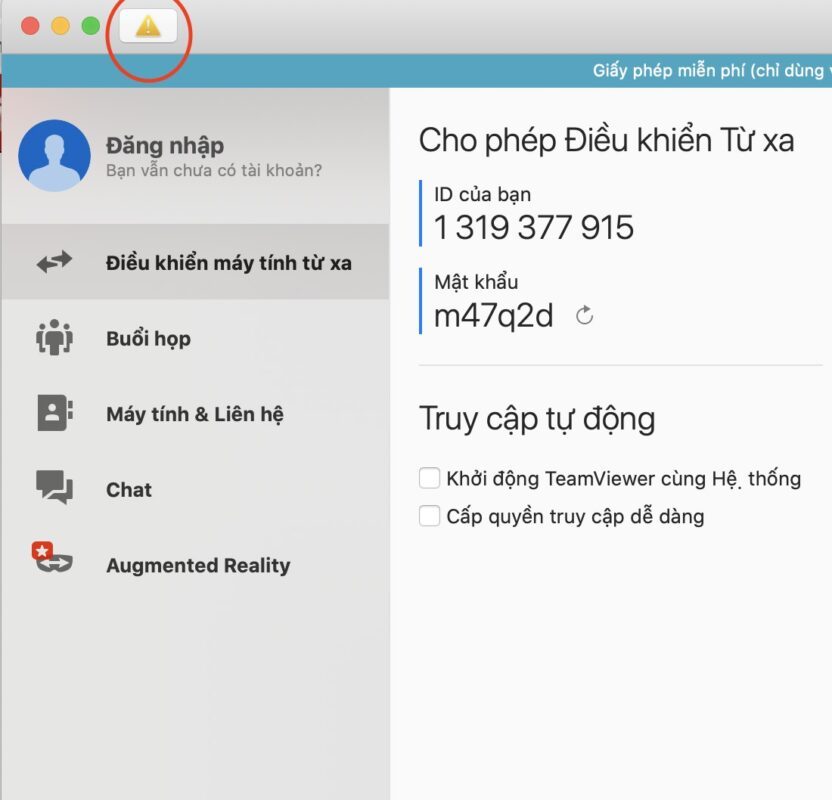
Bước 2: Tại ô khoanh tròn các bạn kích vào vào đây sẽ có 1 bảng thông báo hiện lên.
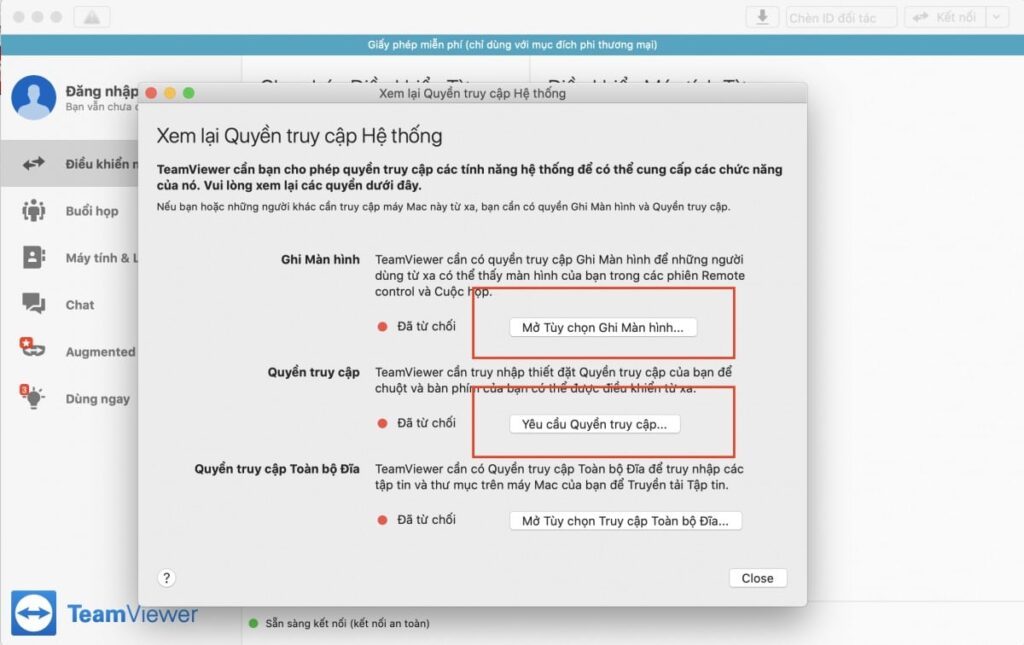
Bước 3: Các bạn kích vào Mở tùy chọn Ghi Màn Hình và Yêu cầu Quyền truy cập sẽ có 1 hộp thoại tiếp theo hiện lên.
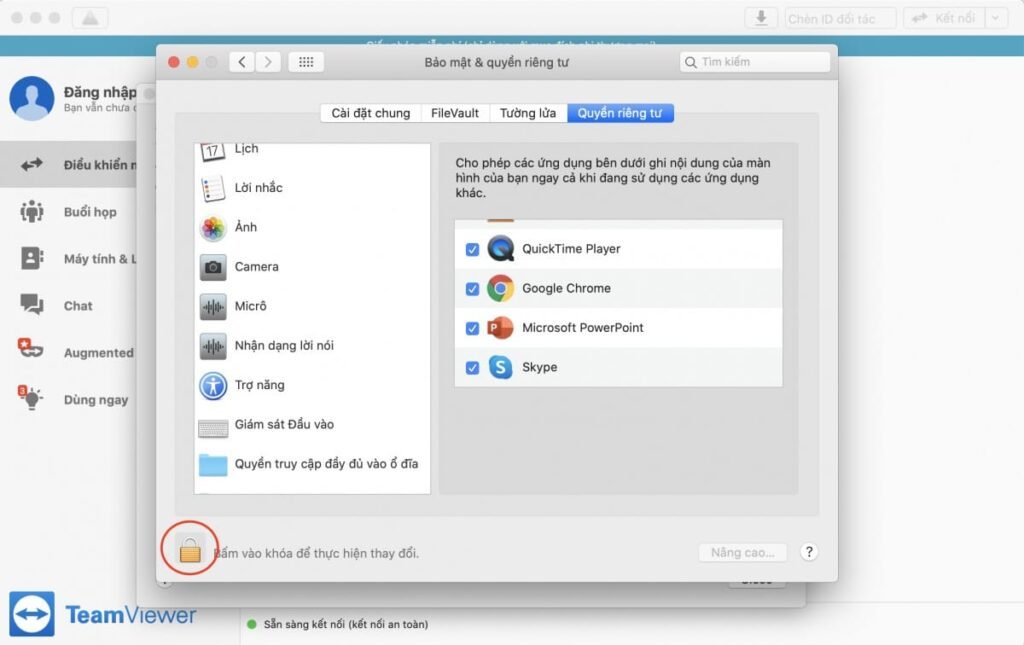
Các bạn chọn vào biểu tượng ô khóa màu vàng. Hệ thống sẽ yêu cầu mật khẩu. Các bạn nhập mật khẩu máy của các bạn vào.
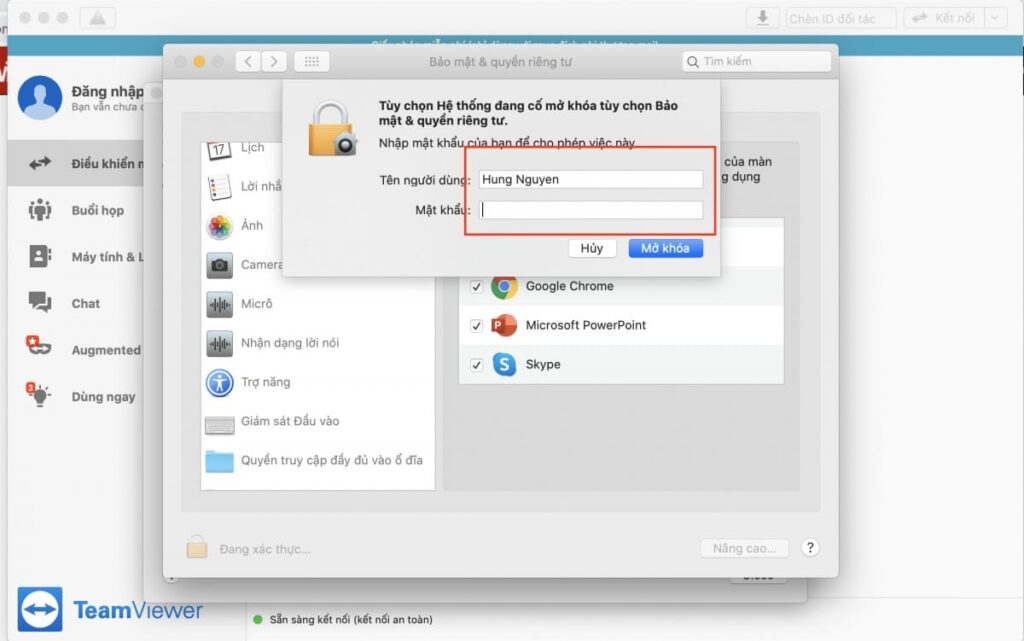
Bước 4: Tại đây các bạn nhập mật khẩu để cho phép cài đặt truy cập vào máy tính.
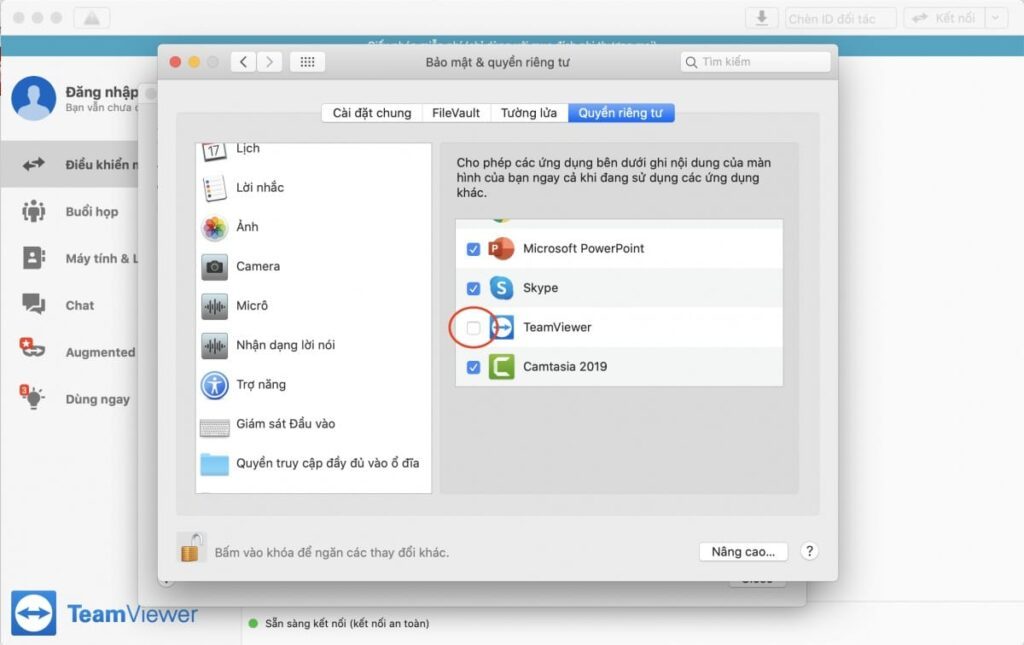
Các bạn tích chọn vào Teamview để cho phép teamview truy cập vào hình ảnh để ghi màn hình.
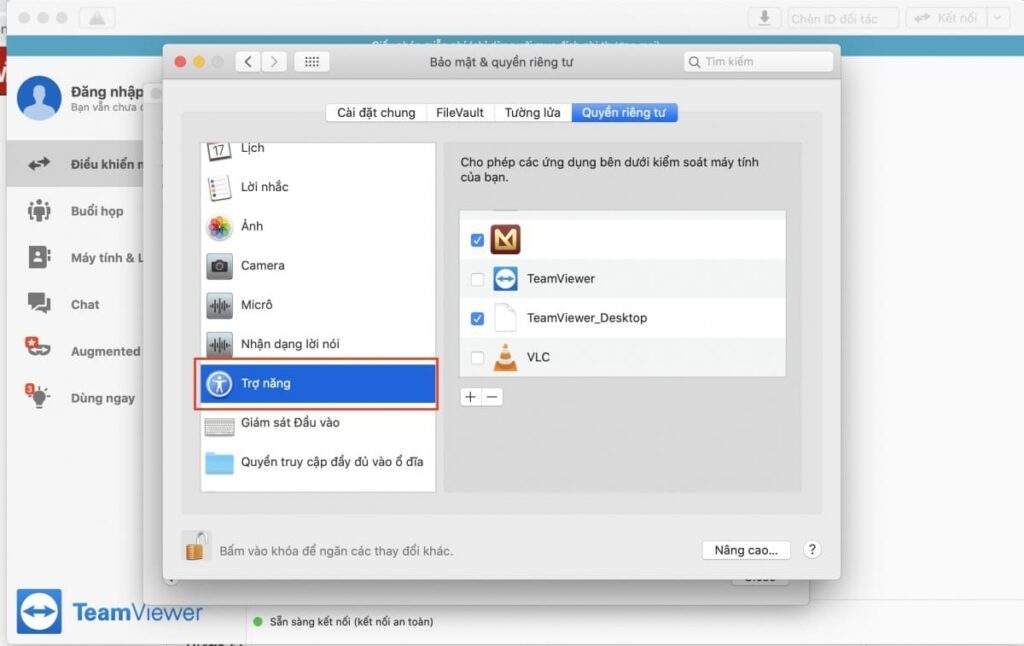
Bước 5: Tiếp tục các bạn chọn
– vào Trợ Năng -> tích chọn vào Teamview chỗ này để cho phép máy người bên đối diện có thể thao tác được máy của bạn
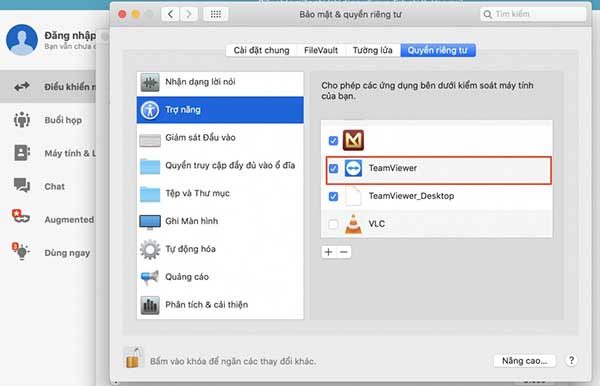
Bước 6: Hoàn thành
Sau khi hoàn thành thì bạn sẽ nhìn được thấy 3 chấm xanh này nhé. Yêu cầu tối thiểu phải 2 chấm xanh ở trên thì bạn mới có thể điều khiển được.
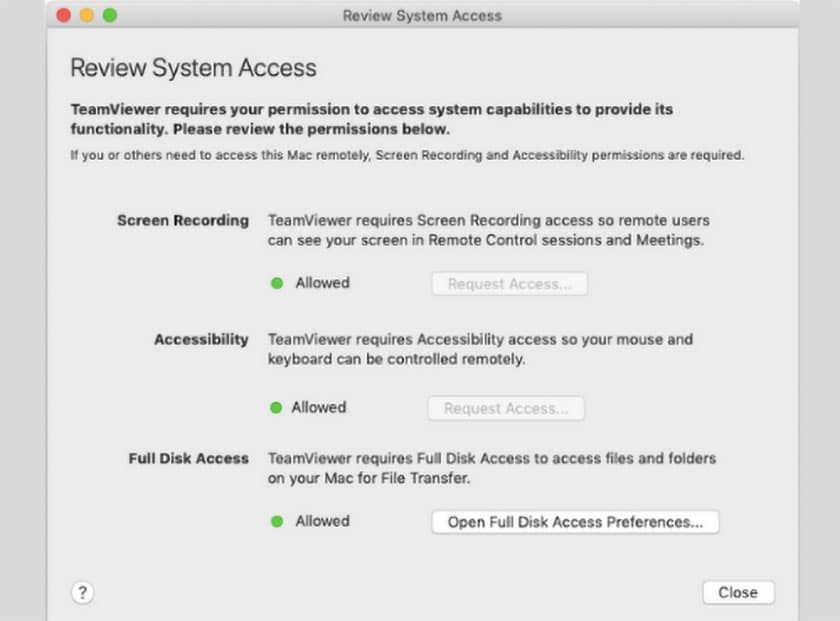
=> Vậy là xong. Vậy là mình vừa Hướng dẫn cài đặt phần mềm teamview cho macbook. Nếu các bạn có bất cứ câu hỏi nào thắc mắc thì các bạn có thể đặt câu hỏi cho chúng tôi ngay tại đây hoặc có thể tham gia công đồng của chúng tôi để được trả lời ngay.
➦ Chủ đề có thể bạn quan tâm
➧ Dịch vụ cài đặt phần mềm online, các phục các sự cố ➧ Đăng kí kênh youtube để tham gia học online cùng chúng tôi. ➧ Hoặc tham gia cộng đồng facebook Thư viện 3D miễn phí, để hỏi đáp thắc mắc về đồ họa ➧ Cộng đồng facebook hỏi đáp về máy tính
Tác giả
Đàm Thìn
Tốc độ vào bảo mật của website luôn là điều cần thiết. Là chuyên gia trong lĩnh vực tôi luôn hiểu rằng tốc độ và bảo mật là chìa khóa để dẫn đến thành công.